들어가며#
링크에 대해 많은 이들이 잘못된 상식을 가지고 있는 경우가 있어서 이 글을 쓰게 되었다.
우선 권리 관계만을 말한다면, 인터넷 HTML 및 XHTML 등에서 링크 자체는 링크 거는 사람의 권리이지만, 그에 앞서 게시물 게시자 및 저작권자의 허가를 얻어야 한다. 그러나 그 허가가 명시적일 필요는 없으며, 그러한 허가가 없더라도 금지하지 않으면 허가한 것으로 봅니다. 이것은 아주 중요합니다.
마크업 언어와 링크#
마크업 언어는 문서와 문서 사이의 연결을 링크로써 하고 있습니다. 다시 말해 링크가 없다면 마크업 언어로 작성된 문서끼리 연결할 수 있는 방법이 없습니다. HTML 등의 마크업 언어는 SGML로부터 나왔으며, 그 형제자매들은 모두 링크로써 서로와 연결되어 있습니다.
링크는 하이퍼텍스트로 이어진 관련 정보의 실체입니다. 이때 하이퍼텍스트는 사용자가 선택하는 쪽으로 접근할 수 있도록 조직화된 정보를 가리킵니다. 이때의 링크를 정확히 말하자면, 하이퍼링크가 됩니다.
하이퍼링크는 일반적으로 A 태그로서 나타냅니다. 그러나 링크는 하이퍼링크뿐만 아니라 IMG 태그나 EMBED 태그 등으로 외부 사이트에서 불러온 경우도 링크로 표현합니다. "의미의 확장"인 셈이죠.
링크 문제의 발생#
HTML이 생겨난 초기에는 이 링크가 문서 자체를 인용하는 것이 아니었기 때문에 거의 무제한으로 허용되었습니다. 여기에는 문서의 양이 많지 않은 것도 한 원인이 있었습니다.
그러다가 과도한 링크에 따른 웹서버의 과부하 등의 문제가 발생합니다. 또한 인터넷 광고를 통한 수익 모델에서 단순히 특정 사이트로의 링크만 제공하고 광고 수익을 올리는 웹페이지도 등장하죠. 인터넷 광고는 클릭을 해야 수익이 생기는 경우와 단순히 사용자에게 보여주기만 해도 수익을 얻는 경우가 있습니다. 이때 후자의 경우는 단순히 링크만 게시하고도 수익을 올린다는 점에서는 "무임승차"라는 비난을 받기도 합니다. 아무튼 이런 이유 등으로 하이퍼링크에 대한 법적 성격을 논의하게 됩니다.
또한 음원 등의 사용에서 다른 웹페이지의 음원이나 이미지(흔히 미디어)를 링크만으로 불러와서 사용했을 때에도 문제가 생깁니다. 자신이 그 음원이나 이미지에 대해 사용권을 가지고 있다면 문제가 없습니다만, 이렇게 불러오는 미디어의 경우 사용권을 가지고 있는 경우는 드뭅니다. 다시 말해 상대방 사이트의 음원을 허락 없이 쓰는 행위이며, 아울러 상대방 사이트의 전송량을 깎아먹는 행위입니다.
그렇게 차츰차츰 링크를 거는 쪽과 게시물을 게시한 사람(게시자) 사이에 불편한 문제가 하나씩 생겨나기 시작합니다.
링크와 권리#
과연 누구에게 권리가 있는지는 지금까지도 명확히 답하지 못하고 있습니다. 이는 어느 한쪽의 의견을 손들어줄 수 없는 아주 심각한 상황이 숨어있기 때문입니다.
링크하는 사람의 권리#
우선 링크하는 사람과 그의 권리에 대해서 생각해 봅시다. 링크하는 사람은 기본적으로 그 정보가 유용하다고 생각했기 때문에 링크를 하게 됩니다.
왜 함부러 링크하느냐?
그래서 링크하는 사람들은 저 질문에 대해 아주 화를 냅니다.
그 글을 널리 알려주었는데 무슨 소리냐?
링크하는 사람의 입장에서는 아주 당연한 답변입니다.
예! 그것을 부정할 수는 없습니다. 일단 웹페이지가 인터넷에 공개된 이상 (게시물이 게시된 이후에) 링크를 금지할 수는 없다는 것이 학계의 중론이기 때문입니다. 저 역시 그 의견에 찬성합니다. 따라서 링크하는 사람들의 말은 일반적으로 옳습니다.
하지만 상업적 목적으로 이용하려고 링크를 거는 것도 허용될까요? 앞서 말했듯이 단순히 광고 수익만을 목적으로 아무런 내용도 없이 링크만 게시했다면 그것은 정당할까요? 사람들이 인터넷에 공개하는 정보는 대부분 순수한 마음에서입니다. 그에 따라 자신의 글이 상업적 목적으로 쓰이기를 바라지는 않지요. 따라서 단순히 링크만 모은 뒤 광고 수익을 위해 광고를 게재하는 행위 등은 지양해야 하며, 아예 상업적 사이트에서 해당 문서를 링크하는 행위는 금지한다고 보고 있습니다.
그런데 링크하려는 글에 링크 방법이나 링크 금지 등에서 적힌 내용이 있다면 링크하는 사람의 권리는 어떻게 될까요? 당연히 제한됩니다. 그러한 링크 방법 및 링크 금지 안내문에 따라야만 합니다. 설령 아무 이유 없이 링크를 금지했더라도 그에 대해 항의할 수 없습니다. 이 권리는 절대적입니다. 다만 이 경우에도 검색엔진의 봇(서치봇)의 접근까지 막았는지는 논의가 필요합니다. 왜냐하면 검색엔진의 봇을 막는 robots.txt 규약이 존재하기 때문입니다.
예컨대 이런 경우가 있습니다. 지난 달(2009년 3월)에 프로그램 하나를 공짜로 얻게 되었습니다. 그 사이트 제목은 "FREE IObit Advanced SystemCare PRO v3 License Key Codes Exclusive for Raymond.CC Readers"입니다. 그런데 그 문서 아래쪽에 이런 말이 있습니다.
저것을 해석하면 "당신의 사이트에서 이 게시글(article)을 복사하는 행위는 엄밀히 허용하지 않습니다. 그러나, 당신이 이 게시글을 좋아한다면, 당신은 아래에 있는 HTML 코드를 이용하여 이 게시글에 직접 링크할 수 있습니다."라는 뜻입니다. 다시 말해 링크하는 방법을 알려주고 있습니다. 이럴 경우에는 반드시 저 HTML 코드를 이용하여 링크해야 합니다.
마찬가지로 누군가가 자신의 웹페이지에 "링크를 금지합니다."라는 말을 했다면 그에 따라 링크를 하지 말아야 합니다.
아무튼 링크라는 행위, 곧 링크하기는 링크하는 사람의 권리입니다. 그러나 게시자가 그에 대해서 미리 공개적으로 제한할 수 있습니다. 그러나 그렇게 제한하는 내용이 공개되어 있지 않다면 게시자의 링크 금지의 의사는 무시되며, 링크하는 사람의 권리는 온전히 보존됩니다.
게시자 및 저작권자의 권리#
앞서 말했듯이 HTML이 처음 쓰이던 때에는 대부분 링크가 허용되었습니다. 그러나 이런저런 문제가 생기면서 링크를 제한해야 한다는 목소리가 조금씩 커지게 됩니다. 그런데 이미 공개된 웹에서 링크를 왜 금지해야 하는지 그 근거를 밝힐 필요가 생겨납니다.
흔히 링크하는 권리를 "읽을 권리"에 비유하고, 링크 허용의 권리를 "쓸 권리"에 비유합니다. 다시 말해 링크하는 행위는 일단 게시물이 있고 나서 존재한다는 뜻입니다. 이것은 읽은 권리는 누군가가 글로 쓴 것이 있어야 존재하는 것과 마찬가지이죠.
내가 쓴 글은 내가 지배한다.#
아주 단순하지만 명확한 사상입니다. 이것이 성립하지 않는다면 저작권은 존재 의의가 사라집니다. 또한 여기에서 링크 허용이 링크하기보다 우월한 권리라는 점이 두드러지게 됩니다. 다시 말해 저작자가 자신의 글을 지배, 곧 관리, 이용, 수익하고 싶다는데, 그것을 막을 수는 없습니다. 그것을 막게 되면, 앞서 말했듯이, 저작권의 존재 의의가 없거든요.
그런데 링크를 입소문으로 여기는 사람들은 그러한 저작자의 주장에 반발하게 됩니다.
우리가 링크라는 수단으로 당신 글을 소문내 주었잖아. 그런데 링크 좀 했다고 화내다니! 너무 하잖아.
그러나 링크와 입소문은 다릅니다. 입소문은 한 번으로 끝나지만, 링크는 웹페이지가 사라지지 않는 한 계속되거든요. 바로 이 점이 링크에 대한 법적인 관점을 복잡하게 만듭니다.
쓸 권리와 읽을 권리#
글을 쓸 권리는 누구나 가지고 있습니다. 읽을 권리도 누구나 가지고 있지만, 읽을 대상이 존재하지 않는데 읽을 권리가 있다고 말하기는 힘듭니다.
우리가 흔히 글 쓰는 사람에게 "그것도 글이냐?"라는 식으로 매도하는 데에는 글 쓸 권리가 읽을 권리보다 우월하다고 여기기 때문이라고 해석할 수도 있습니다. 더 많은 권리, 더 우월한 권리를 가졌기 때문에 그에 대해 더 많은 의무(여기에서는 "좋은 글을 쓸 의무")를 강요한다고 생각할 수 있다는 뜻입니다.
반면에 글쓴이의 입장에서도 읽는 사람을 무시할 수는 없습니다. 대부분의 글이 읽는 사람이 있기 때문에 쓰인다는 사실을 무시할 수는 없기 때문입니다.
그런데 그 둘을 들여다보면 어느 쪽이 우월하냐, 어느 쪽이 더 많은 권리이냐 하는 점은 알기 힘듭니다. 다만 읽을 권리를 위해서는 읽을 대상이 필요하다는 점만이 두드러질 뿐이죠.
나는 내 사이트가 폭주하기를 바라지 않아요.#
게시자 및 사이트 관리자의 입장에서는 과도한 링크는 절대 반갑지 않습니다. 아무리 게시글이 인기가 좋아도 그것 때문에 사이트 자체가 멈춘다면 손해입니다. 특히나 설치형 블로그 등에서는 사이트 유지비 또는 회선 유지비 등은 공짜가 아니기 때문입니다. 심지어 과도한 링크는 DoS 공격 등으로 오인되기도 합니다.
정말로 링크하기가 링크하는 사람의 권리라면, 그들의 그 권리를 이용하여 "자신이 좋아하는 글"이 게시된 사이트에 "DoS 공격"을 해 버린 셈입니다. 그렇게 남의 사이트를 죽여 놓은 뒤에 그들은 당당히 말하겠죠.
내가 당신 게시글을 널리 광고해 줬어. 고마워 해야 돼.
링크하는 사람과 게시자의 입장은 완전히 엇갈리게 됩니다. 위와 같은 경우 게시자는 링크 해 줘서 고맙다는 생각은 전혀 가지지 않게 됩니다. 오히려 그러한 과도한 링크하기는 사이트에 대한 위해 행위이기 때문입니다.
아무튼 이런 경우에는 우리는 "권리의 남용"이라고 부른답니다.
이미 게시된 글의 링크를 막겠다고?#
아무리 게시자나 저작권자 등의 권리가 크다지만, 이미 게시한 글의 링크를 막을 수는 없습니다. 그러나 게시에 앞서 또는 게시와 동시에 링크 규칙 등을 명시할 수는 있습니다.
월드와이드웹(WWW)은 공개된 공간입니다. 물론 일부 단절된 공간도 있습니다만, 그것은 일부이며 대부분 공개되어 있습니다. 이때 공개된 게시글을 복사하는 행위가 아닌 단순 링크를 막을 수 있느냐에 대해 논란이 생길 수 있습니다. 과거에 DCMA(디지털 밀레니엄 저작권법) 초안에서는 문서에 대한 링크도 저작권 위반으로 보는 시각이 있었습니다. 현재는 링크는 저작권 위반이 아니라고 하고 있지요. 이렇듯이 링크까지 저작권 위반으로 보는 시각도 존재합니다. 지금은 대부분 단순 링크는 저작권 위반이 아니라고 여기고 있습니다.
또한 링크를 사후에 막을 수 없다고 하는 다른 이유는, 웹이 인류공동의 문화적 발전에 이바지하고 있다는 데에 있습니다. 다시 말해 웹이 그러한 공공의 이익을 위해 존재하고, 링크는 그 수단 가운데 하나로서 여겨집니다. 그러므로 더 큰 공공의 이익을 위해서 게시자 및 저작권자의 링크 허용의 권리는 제한될 수 있다고 여겨집니다. 다른 측면에서 이미 게시된 글조차 사후에 링크를 금지한다면 링크한 사람은 사후에 자기도 모르는 사이에 다른
사람의 권리를 침해하도록 만듭니다. 이는 웹이 공개되어 있다는 점과 배치되며, 차라리 웹이 단절된 공간인 것보다 못한 상황이 됩니다. 이런 점 때문에 사후에 링크를 제한하는 행위는 정당하지 못하다고 여기고 있습니다.
그러나 링크에 대한 제목이 바뀐다면 문제가 달라집니다. 일부 포털 사이트에서 기사 제목과는 달리 선정적인 제목으로 바꾸는 경우가 있습니다. 이는 엄밀히 말해 저작권 또는 저작인격권 위반입니다. 저작권자의 의사에 반하여 오로지 해당 기사로의 유인만을 위해서 기사 제목을 임의로 바꾸었기 때문이죠. 물론 이때에 고의성 등을 증명하기는 매우 어렵기 때문 법정 다툼 결과는 알 수 없으나, 적어도 도의적인 비난은 면키 어렵습니다. 이럴 경우 법적인 문제를 떠나서 사후에라도 링크를 제한할 수 있습니다. 저쪽에서 공정하지 않았는데, 이쪽에서 그것을 묵과해야 할 이유가 없기 때문입니다.
한편 사이트 정책에서 메인 페이지로만 링크를 허용하는 경우가 있습니다. 이럴 경우 대부분 사이트 관리자 및 게시자의 권리로서 인정됩니다. 여기에는 사이트 관리의 측면에서 메인 페이지를 반드시 방문케 하려는 의도가 있습니다. 또한 하위 페이지가 프레임 등으로 링크된 경우에는 하위 페이지로의 링크는 방문자에게 보이게 되는 웹페이지의 외양에도 영향을 줄 수 있습니다. 그밖에 여러 이유로 사이트 정책으로 링크하는 방법이나 링크하는 페이지 등을 제한할 수 있습니다.
하지만 그것이 너무 비합리적이어서는 안 됩니다. 예컨대 언론사 사이트를 메인 페이지로만 링크해야 한다면 링크가 링크로서 있을 가치가 현저히 떨어지게 됩니다. 앞서 말한 바와 같이 링크는 하이퍼텍스트로 이어진 관련 정보의 실체이며, 이때 하이퍼텍스트는 사용자가 선택하는 쪽으로 접근할 수 있도록 조직화된 정보입니다. 그런데 언론사의 경우 메인 페이지는 "오늘"의 뉴스가 나올지언정 특정일의 뉴스가 나오지는 않습니다. 이럴 경우 조직화된 정보로서의 하이퍼텍스트 및 그 실체인 링크는 그 가치가 크게 깎이게 됨은 두말할 나위가 없습니다.
더구나 언론사로의 링크는 글의 논거로서 쓰이는 때가 많은데, 메인 페이지로의 링크만 허용한다면 언론사 스스로가 자신들의 기사에 대한 쓰임을 제한하는 결과를 가져옵니다. 이는 또한 언론사는 공공성을 가진다고 하더라도 이익을 위해 운영되는 회사인데, 언론사의 이익은 기사가 얼마나 영향력을 끼치느냐에 따라 크게 좌우될 수 있습니다. 따라서 언론사 입장에서도 메인 페이지로의 링크만 허용하는 정책은 합리적이지 못하다고 하겠습니다.
내 사이트를 오인케 하지 말라!#
간혹 엉뚱한 제목으로 링크를 거는 경우가 있습니다. 보통은 조금 달라도 그냥 넘어갑니다. 하지만 아주 엉뚱한 경우는 문제가 될 수 있습니다. 앞서 말했듯이 명백히 고의를 입증하기 어렵기 때문에 소송으로까지 번지지 않을 뿐이지 이러한 행위는 불법입니다.
예전에 어떤 사람이 자신의 사이트에 폐쇄 공간을 만든 뒤 회원 가입을 받아 야한 동영상을 회원에게 보여주었습니다. 여기까지는 자신들만의 공간이니 문제가 없었는데, 링크 가운데 하나에서 문제가 생겼습니다. 그 사람은 장난이 심했는지, 방문자의 연령을 묻고 해당 연령보다 작으면 "어떤 사이트"로 이동하게 만들었습니다. 그런데 그렇게 이동해간 "어떤 사이트"를 방문자가 오인했다고 합니다. 그 방문자가 보게 된 "어떤 사이트"는 월트 디즈니 사의 웹사이트였고, 그 방문자는 "아동 포르노 사이트"로 오인했다고 합니다. 보통의 경우는 거의 일어나지 않을 일이지만, 일단 발생한 일이기 때문에 월트 디즈니 측에서는 그 링크의 제거를 요구했고, 그 장난 심한 사람은 그것을 거부했죠.
이것은 그저 장난이다.
하지만 회사 입장에서는 단순한 장난으로 받아들일 수 없는 상황입니다. 왜냐고요? 이미 오인한 사람이 생겼으니까요. 결국 법정에서 판결이 났고, 고의 여부에 관계없이 해당 링크는 제거해야 했습니다.
이처럼 링크를 이용하여 오인케 하는 링크 걸기는 명예훼손이나 사생활침해 등의 문제를 발생시킬 수 있고, 심지어 회사의 이미지에 영향을 줄 수도 있습니다. 그러므로 상대방에게 손해가 될 수 있는 링크는 자제해야 합니다.
링크와 검색엔진#
검색엔진도 링크를 이용하여 검색결과를 표현합니다. 이 경우에는 원천적으로 검색결과에서 자신의 사이트를 제거할 수 있습니다. 바로 robots.txt 규약을 이용하면 됩니다.
그리고 링크와 관련하여 유료 검색엔진과 무료 검색엔진은 다른 지위를 갖습니다. 유료 검색엔진은 처음부터 돈을 내고 검색결과 또는 검색 서비스를 사는 것입니다. 이럴 경우 유료 검색엔진은 상업용 사이트로서 지위를 갖게 되며, 대부분의 사람이 상업용 사이트로의 링크를 바라지 않는다는 점에서 문제가 됩니다. 반면에 구글이나 야후 등의 무료 검색엔진은 기본적으로 무료이기 때문에 상업용 사이트로서 지위를 갖지는 않습니다. 이것은 앞서 말한 웹의 기능과 관련이 있는데, 웹이 인류공동의 문화발전에 기여하고 있다는 공공이익의 측면을 중시하기 때문입니다. 달리 말하자면 유료 검색엔진은 자사의 이익을 위해 처음부터 돈을 받고 검색 결과를 판매 또는 서비스했다고 보지만, 무료 검색엔진은 원칙적으로 무료로 정보를 제공하고 웹페이지 일부에 광고 스폰서 링크를 제공할 뿐이라고 해석됩니다.
링크와 광고 및 대행사이트#
구글 애드센스나 다음 애드클릭스 등의 광고대행사이트에서 광고를 받아 자신의 사이트에 게재했다면, 자신의 사이트도 상업용 사이트이냐는 물음이 생길 수 있다. 하지만 이럴 경우 상업용 사이트로 분류되지는 않는다. 앞서 말한 무료 검색엔진의 경우와 마찬가지이기 때문이다.
물론 어느 경우에나 과도하면 안 됩니다. 예컨대 다른 사이트로의 링크 몇 개 걸고 나머지는 모조리 광고로 채웠다면 어떨까요? 그럴 경우에도 면책된다고 생각한다면 오산이다. 특히 거의 대부분의 페이지가 그런 식의 링크 몇 개 걸고 나머지 부분에 광고로 도배하다시피 했다면, 그러한 링크는 링크된 글의 게시자 또는 저작권자를 우롱하는 행위라고 보아야 합니다.
그러나 그런 경우에도 광고대행사이트인 구글 애드센스나 다음 애드클릭스 등이 책임을 지지는 않는다. 다만 구글의 경우 남의 글에 구글 애드센스 광고를 게시하는 행위를 금지하고 있고, 링크로만 이루어진 사이트 구성을 제한하고 있기는 합니다.
- 링크걸기가 링크를 거는 사람의 권리이고, 게시자 및 저작권자가 그것에 관여할 수 없다면 어떻게 될까? 이것은 게시자와 저작권자의 권리가 없다고 본다는 견해이다. 이 견해는 보통 사람이 가지고 있는 일반적인 견해이지만, 중대한 오류가 있다. 이 견해가 옳다면 검색엔진의 데이터베이스에서 자신의 사이트를 제거해 달라는 요구를 할 수가 없게 된다. 왜냐하면, 이 견해에 따르면, 링크 걸기는 링크 거는 사람의 권리이고, 이것에 대해서 게시자나 저작권자는 아무런 권리도 권한도 없기 때문이다. 그러나 실제로는 그와 반대이다. 게시자는 언제든지 검색엔진 회사 측에 데이터베이스에서 자신의 사이트를 제거해 달라고 요청할 수 있다.
- 링크를 이용해 예쁜 여성의 사진을 링크하여 순위를 매겼다면 그것은 적법할까? 그렇지는 않다. 이 경우 링크된 사진에 나타난 여성들의 사생활 침해 문제가 생긴다. 마찬가지로 남의 집 사진을 모아놓고 순위를 매기거나, 남의 튜닝카 사진을 모아놓고 순위를 매기는 등의 행위는 조심해야 한다. 실수로 실명 등을 거론할 경우 바로 사생활 침해 등의 문제로부터 자유로울 수 없게 된다.
- 어떤 남성 우월주의자가 여권 운동가의 홈페이지를 링크하여 남성 우월주의자들이 몰려들어 악플을 달게 했다면? 이럴 경우 악의가 없더라도 여권 운동가가 요구하면 해당 링크를 제거해야 한다. 현재 한국에서는 악플도 범죄로 인식되고 있기 때문에 악플을 불러올 수 있는 링크의 제거 요청은 사이트 관리자 또는 홈페이지 운영자로서 기본적인 권리이다. 물론 단순히 그러한 "우려"만으로 요청할 수는 없고, 과거의 비슷한 사례를 제시해야 한다.
- 어떤 개인 홈페이지의 글을 복사해서 자신의 홈페이지에 실었다. 하지만 그래픽 이미지나 동영상 등은 원본 사이트로 연결되도록 하였다. 이 경우 그러한 링크는 합법일까? 이럴 경우 절대 합법이 아닙니다. 애초에 복사 금지(불펌 금지)라면 당연히 위법이고, 복사 허용이더라도 그러한 복사를 함으로써 원본 사이트에 손해를 끼치게 되면 불법입니다. 특히 복사한 글이 아주 인기가 좋은 글이었다면, 그와 동시에 원본이 있는 개인 홈페이지가 설치형이었다면, 위에서 말한 DoS 공격으로 오인될 수도 있습니다. 왜냐하면 그래픽 이미지나 동영상은 텍스트에 비해 매우 용량이 큰데, 이러한 미디어를 지속적으로 전송 요청하게 되면 상대방 서버에서는 일일전송량을 초과하는 사태가 벌어지고, 일시적으로 일일전송량 한계를 늘리더라도 과도한 요청이 발생하게 됩니다. 이럴 경우 대부분의 서버는 그러한 과도한 요청을 DoS 공격으로 보고 접속을 차단하게 됩니다. 이것은 프로그램 오류가 아니라, 사이트 보호를 위한 최소한의 장치이다.
링크 걸기는 링크를 거는 사람이 가진 권리입니다. 그러나 링크를 걸 때에는 반드시 링크 제한 및 금지에 대한 규정이 없는 사이트 또는 링크를 허용하는 사이트에 걸어야 합니다. 링크를 금지하는 사이트에 링크한 뒤에 발생하는 모든 분쟁 및 손해는 링크한 사람이 져야 합니다. 그에 대해 째째하다느니, 겨우 그것 가지고 심하게 군다느니 하는 투정은 부리지 말기 바랍니다.
아울러 자신의 사이트에 링크를 걸게 만들거나 막으려면 그러한 링크 규정을 페이지마다 게시하기 바랍니다. 아니면 사이트 정책 페이지로 통하는 링크를 마련해 두어야 합니다. 공개된 자신의 웹페이지에 링크한 뒤에야 링크를 막겠다고 하면 아무도 수긍하지 않습니다. 그럴 경우에 링크를 금지하거나 제한하려면 홈페이지를 전면 개편하여 다시 만드는 수밖에 없습니다.
요약하면 링크는 금지 또는 제한한다고 명시하지 않으면 기본적으로 허용합니다. 또한 사전에 미리 명시적으로 제한 또는 금지하는 않는 한 사후에 제한을 두는 일은 하지 말아야 합니다.
관련 문서#
이 글은 스프링노트에서 작성되었습니다.


























 )의 title 속성을 따다가 나타내 주고 있다.
)의 title 속성을 따다가 나타내 주고 있다.




















































































 invalid-file
invalid-file



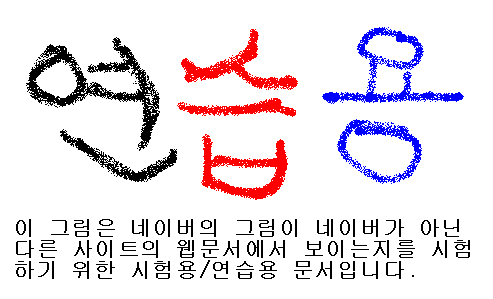










 invalid-file
invalid-file



















